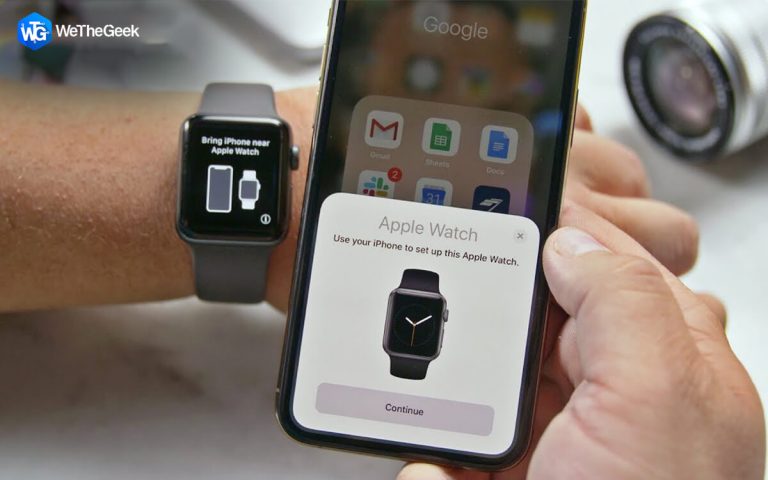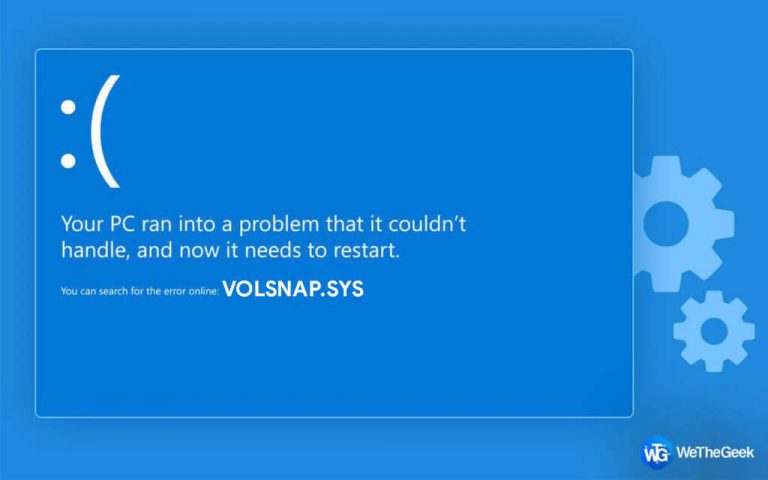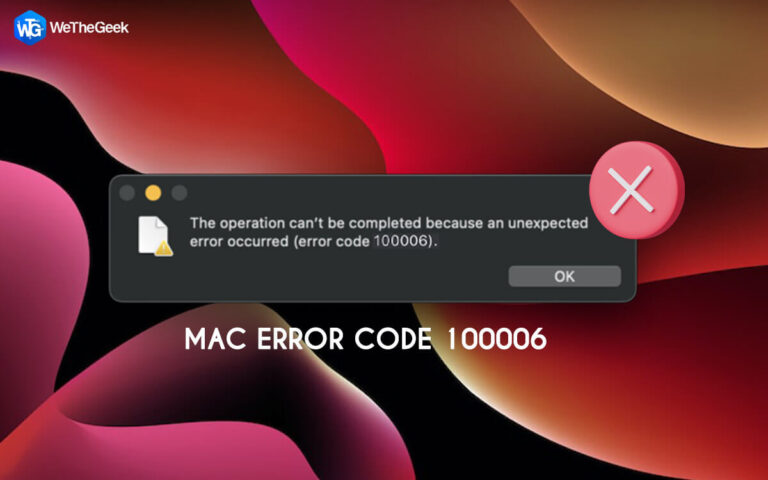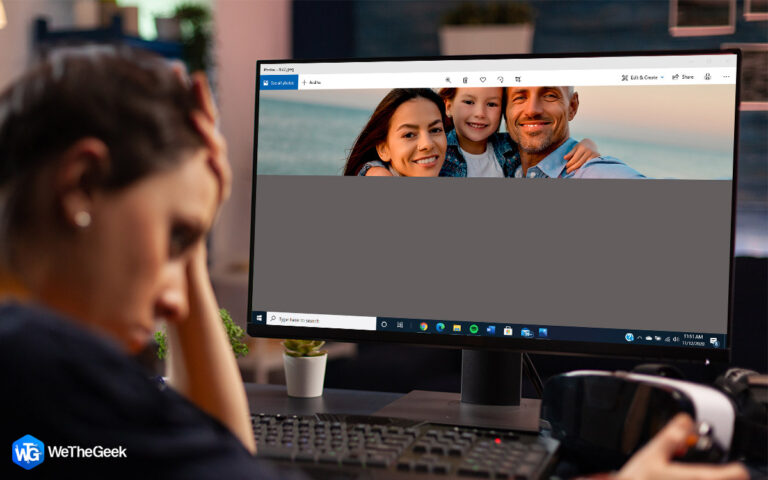Как решить, что Star Wars Battlefront 2 не может подключиться к серверам EA
Star Wars Battlefront 2 – это потрясающая приключенческая игра, в которую играют многие игроки онлайн. Однако в последнее время появились сообщения о том, что геймеры не могут подключиться к серверам EA, чтобы играть в эту игру онлайн. Код ошибки 721 – один из наиболее часто встречающихся кодов ошибок при попытке подключения. Это руководство поможет исправить проблемы и решить, что Star Wars Battlefront 2 не может подключиться к серверам EA.
Как решить, что Star Wars Battlefront 2 не может подключиться к серверам EA
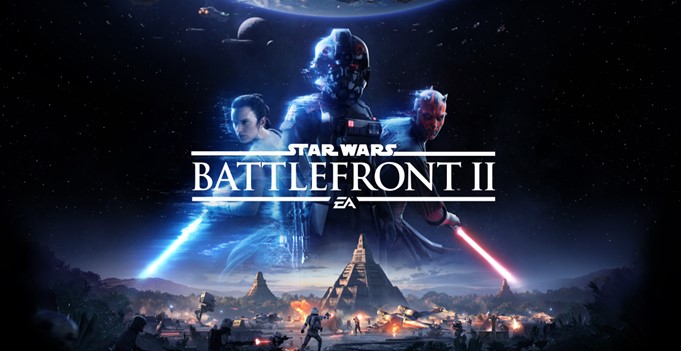 Изображение: EA
Изображение: EA
Ниже перечислены лучшие методы, рекомендованные экспертами для исправления серверов EA, которые не могут подключиться к Battlefront 2.
Метод 1: перезапустить маршрутизатор
 Изображение: Google
Изображение: Google
Перезагрузка маршрутизатора решает большинство ваших проблем с Интернетом, и его также рекомендует ваш интернет-провайдер. Вот шаги, чтобы правильно перезагрузить роутер:
Шаг 1. Убедитесь, что в вашем доме никто не пользуется Интернетом, и выключите электрический выключатель, который питает ваш маршрутизатор.
Шаг 2: Отсоедините провода от задней панели маршрутизатора, если вы знаете, как их снова подключить. Подождите одну минуту, прежде чем снова подключить их.
Шаг 3. Пока ваш маршрутизатор отдыхает на минуту, выключите компьютер.
Шаг 4: По истечении минуты снова подключите все кабели маршрутизатора и включите электрический выключатель. Как только индикаторы начнут мигать, подождите, пока все индикаторы не станут стабильными.
Шаг 5: Теперь снова включите компьютер и подключите его к Интернету.
Этот процесс обновляет ваш IP-адрес, если вы используете динамический IP (что делает большинство из нас). Теперь вы можете попробовать перезапустить игру и проверить, решена ли проблема Star Wars Battlefront 2, неспособная подключиться к серверам EA.
Метод 2: очистить кеш DNS
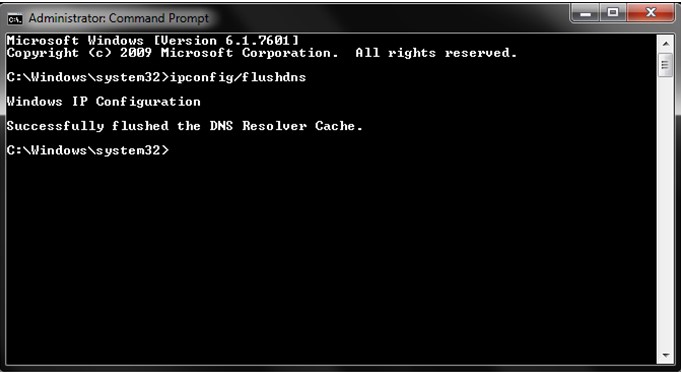 Изображение: NOIP
Изображение: NOIP
Следующий метод – очистить кеш DNS, который помогает сбросить DNS и обеспечить бесперебойное соединение с серверами EA. Вот шаги:
Шаг 1. Нажмите Windows + S, чтобы вызвать поле поиска, и введите CMD. Приложение командной строки появится в результатах в разделе «Лучшее совпадение». Щелкните Запуск от имени администратора, чтобы запустить это приложение в режиме с повышенными привилегиями.
Шаг 2: В новом открывшемся окне введите следующую команду и нажмите Enter.
Ipconfig / flushdns
Шаг 3: Вы получите сообщение «Успешно очищен кеш DNS Resolver Cache», после чего вам придется выйти из этого приложения и попытаться запустить игру.
Убедитесь, что Star Wars Battlefront 2 не может подключиться к серверам EA на вашем ПК.
Метод 3: изменить настройки DNS
Все интернет-провайдеры используют свою адресную книгу для поиска веб-сайтов и подключения к ним. Эта адресная книга известна как система доменных имен или DNS, которая по умолчанию предоставляется вашим местным интернет-провайдером. Вы всегда можете бесплатно переключиться на Google DNS, так как этот шаг решил многие проблемы с подключением. Вот шаги:
Шаг 1. Щелкните правой кнопкой мыши значок сети в правом нижнем углу рабочего стола.
Шаг 2: В отображаемых параметрах нажмите «Открыть настройки сети и Интернета».
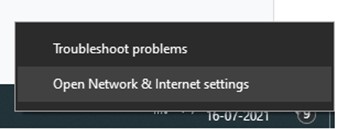
Шаг 3: Щелкните параметр «Состояние» на левой панели, а затем щелкните «Изменить параметры адаптера» на правой панели.
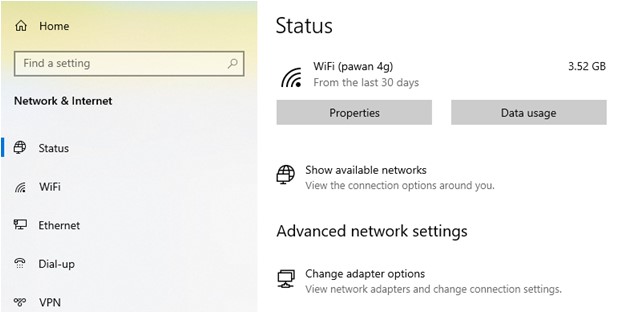
Шаг 4: Теперь щелкните правой кнопкой мыши активное интернет-соединение в списке и выберите «Свойства» в контекстном меню.
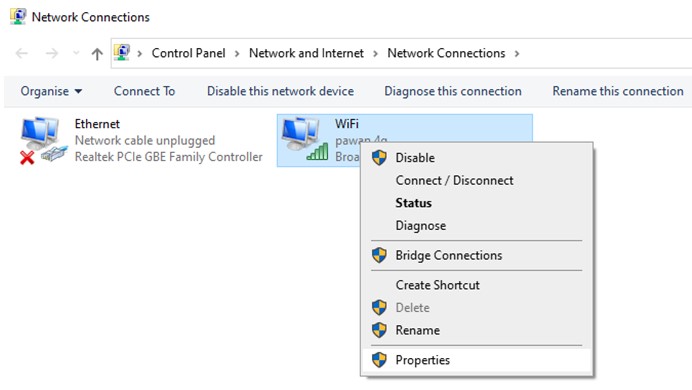
Шаг 5: Далее откроется новое окно, в котором вам нужно будет найти и выбрать Internet Protocol Version 4 (TCP / IPv4) в поле This connection uses the following items box.
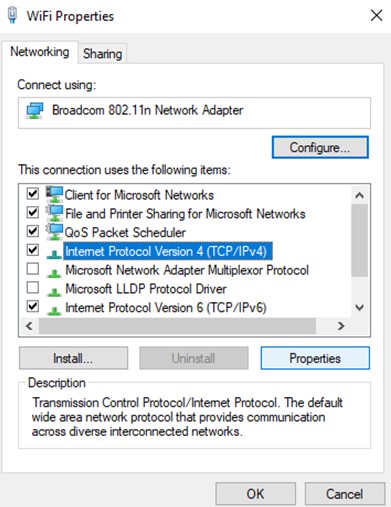
Шаг 6: Нажмите «Свойства» в правом нижнем углу и выберите «Использовать следующие адреса DNS-серверов».
Примечание. Важно записать IP-адреса, указанные в разделе «Предпочитаемый или альтернативный DNS-сервер», на случай, если вы захотите вернуться к предыдущим настройкам.
Шаг 7. Теперь замените предпочтительный и альтернативный IP-адрес указанными ниже значениями Google DNS.
Предпочтительный DNS-сервер: 8.8.8.8
Альтернативный DNS-сервер: 8.8.4.4
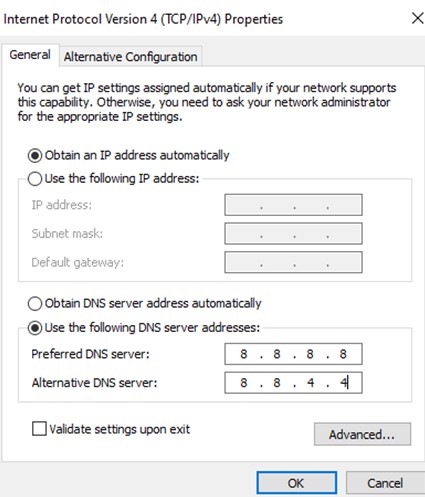
Шаг 8: Нажмите кнопку ОК, чтобы сохранить изменения и закрыть все открытые окна.
Теперь попробуйте поиграть и проверьте, решена ли проблема, связанная с невозможностью подключения к серверам EA Star Wars Battlefront 2.
Метод 4: обновить драйверы
Последний метод – обновить драйверы, чтобы все мелкие проблемы на вашем компьютере решались автоматически. Рассматриваемый здесь драйвер – это графический драйвер, который можно обновить либо путем поиска последней версии на официальном веб-сайте, либо с помощью программного обеспечения для обновления драйверов. Первый метод сложен и потребует много времени и усилий по сравнению со сторонним приложением. В этом руководстве мы рассмотрим, как использовать Advanced Driver Updater для быстрого устранения проблем с драйверами.
Шаг 1. Загрузите Advanced Driver Updater по приведенной ниже ссылке.
Шаг 2: Установите приложение и откройте его.
Шаг 3: Нажмите кнопку Начать сканирование сейчас.
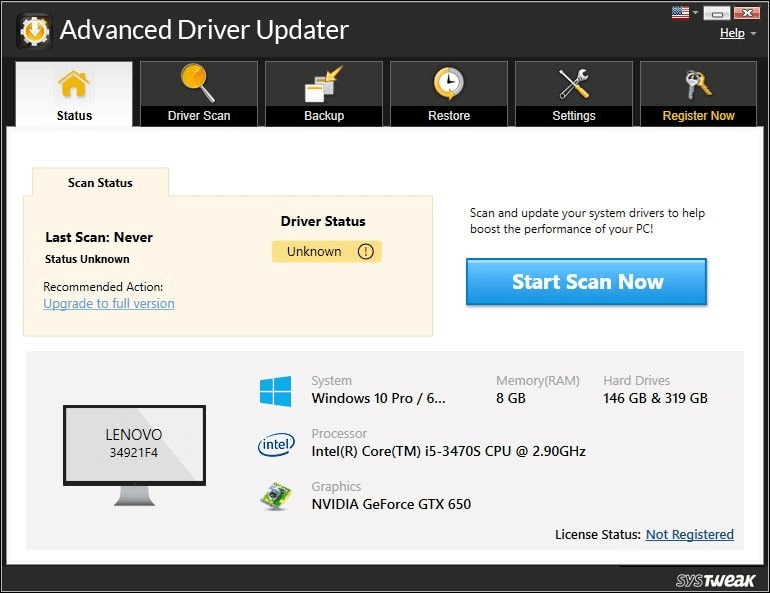
Шаг 4: Подождите некоторое время, пока сканирование завершится и на экране не появится список проблем с драйверами.
Шаг 5: Выберите проблему с драйвером, которую вы хотите исправить немедленно (в данном случае сетевой адаптер), и щелкните ссылку «Обновить драйвер» рядом с ней.
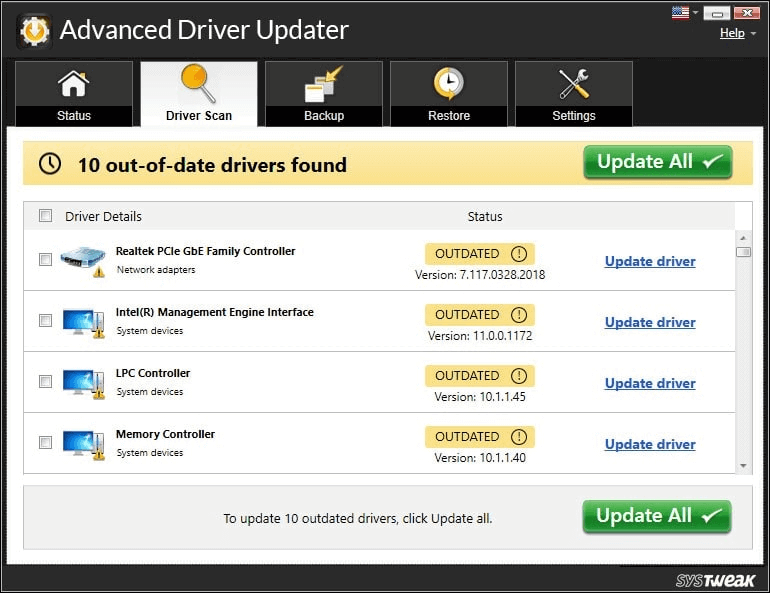
Шаг 6: После обновления и исправления драйвера выйдите из приложения и перезапустите систему.
Последнее слово о том, как решить проблему Star Wars Battlefront 2, не может подключиться к серверам EA
Вышеупомянутые методы являются методами, предложенными экспертами, собранными с игровых форумов и, согласно их ответам, решили эту проблему для многих игроков. Вы можете пробовать эти методы в любом порядке и не забывайте проверять свою игру после каждого метода. Как только проблема Star Wars Battlefront 2 не могла подключиться к серверам EA, была решена, вы можете игнорировать остальные методы и наслаждаться игрой. Мы на Facebook, Твиттер, а также YouTube.